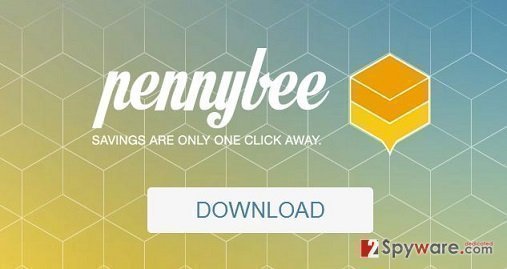Elimină adware-ul PennyBee (Instrucţiuni de înlăturare)
Ghid de înlăturare a aplicaţiilor adware PennyBee
Ce este Adware-ul PennyBee?
Ce este PennyBee?
PennyBee este o aplicaţie care este promovată ca şi asistent de cumpărături ce ar trebui să afişeze cupoane şi notificări despre diverse reduceri. Totuşi, uneori pare că este doar o altă înşelătorie de piaţă utilizată în mod comun, care ar trebui să mărească raportul de distribuţie al acestui program cu potenţial nedorit (PUP). Dacă deja aţi instalat acest program în calculatorul dumneavoastră, probabil aţi observat deja că browserul dumneavoastră a fost afectat într-un mod negativ. În plus, probabil aţi mai observat şi reclamele de tip pop-up enervante ce apar de fiecare dată când începeţi să navigaţi pe internet. Dacă doriţi să evitaţi website-urile dubioase şi necunoscute, ar trebui să fiţi foarte atent cu reclamele PennyBee deoarece acestea pot încerca să vă redirecţioneze către astfel de site-uri. În final, reţineţi că astfel de programe ca acesta vă pot urmări activităţile online, inclusiv termenii de căutare, cele mai vizitate website-uri şi datele introduse pe acestea. De obicei, astfel de informaţii ar trebui folosite de către terţe pentru a genera reclame de tip pop-up interesante, însă chiar doriţi să împărtăşiţi aceste date cu terţe necunoscute? Vă rugăm, fiţi foarte atent cu PennyBee şi reclamele lui de tip pop-up.
Dacă acest program s-a arătat în calculatorul dumneavoastră fără a vi se cere permisiunea, vă recomandăm să îl eliminaţi din sistem. De asemenea, atenţie cu reclamele sale deoarece vă pot conduce către website-uri chestionabile. Pentru a elimina PennyBee din sistem puteţi urma ghidul de mai jos. După cum puteţi vedea, puteţi alege între două opţiuni diferite însă am dori să vă recomandăm să optaţi pentru eliminarea automată a acestui adware şi să instalaţi FortectIntego sau un alt anti-spyware reputabil.
Cum poate PennyBee să îmi atace calculatorul?
După cum am menţionat mai sus, ar trebui să fiţi foarte atent cu menţionările date de către dezvoltatorii PennyBee deoarece ei încearcă doar să mărească raportul de distribuţie al acestei aplicaţii chestionabile. Acest program este un alt adware care cu greu vă poate oferi ceva util. În plus, ar trebui să evitaţi instalarea freeware-urilor nefamiliare fără a vă asigura că aceste programe sunt sau nu sunt sigure. Reţineţi că virusul PennyBee poate călători în interiorul numeroaselor aplicaţii gratuite unde poate fi adăugat în lista de componente opţionale. Odată ce această aplicaţie dubioasă se infiltrează în sistem, poate încerca să vă violeze intimitatea urmărindu-vă activităţile online şi de asemenea, poate iniţia alte activităţi nedorite în calculatorul dumneavoastră. Deci, dacă dumneavoastră consideraţi că intimitatea este importantă şi nu doriţi să vedeţi reclame enervante, ar trebui să luaţi nişte măsuri de precauţie pentru a vă proteja calculatorul. În primul rând, armaţi-vă cu o unealtă de securitate bună. În al doilea rând, evitaţi vizitarea website-urilor nefamiliare. În al treilea rând, verificaţi fiecare program în parte înainte de a-l instala pentru că puteţi adăuga şi PennyBee fără să vă daţi seama.
Cum să înlătur virusul PennyBee din calculatorul meu?
Uneori, astfel de programe de tip adware se infiltrează silenţios în calculatoare şi fără a cere permisiunea cuiva. Nu vă faceţi griji dacă acest lucru s-a întâmplat deja cu calculatorul dumneavoastră. Cum puteţi preveni ‘ads by PennyBee’, ‘Pennybee ads’, ‘brought to you by PennyBee’ şi alte notificări similare? Aici este un ghid care vă poate ajuta. Principalul lucru pe care trebuie să îl reţineţi este că ar trebui să eliminaţi acest adware şi toate programele de tip adware ce sunt asociate, precum PennyBee, SaverAddon, SupTab, WebSaver, Shopping-Addon, ValueApps, Lollipop, PriceMeter, Supra Savings, weDownload Manager, Software Updated Version, DP1815, Video Player, Convert Files for Free, BetterSurf, PureLead, Search Assist, Re-Markable, Lollipop, HD-Total-Plus, Safe Saver, Trusted Web, PassShow, LyricsBuddy-1, PureLeads, Media Player 1.1, RRSavings, etc.
Puteți elimina avariile aduse de virus cu ajutorul lui FortectIntego. SpyHunter 5Combo Cleaner și Malwarebytes sunt recomandate pentru a detecta programele cu potențial nedorit și virușii cu toate fișierele și regiștrii ce le sunt asociate.
Manual de înlăturare a aplicaţiilor adware PennyBee
Înlăturaţi PennyBee din sistemele Windows
-
Apăsaţi pe Start → Control Panel → Programs and Features (dacă sunteţi utilizator de Windows XP, apăsaţi pe Add/Remove Programs)

-
Dacă sunteţi utilizator de Windows 10 / Windows 8, atunci apăsaţi dreapta în colţul din stânga jos al ecranului. Odată ce apare Quick Access Menu, selectaţi Control Panel şi Uninstall a Program.

-
Dezinstalează PennyBee şi programele ce au legătură cu acesta
Aici, uitaţi-vă după PennyBee sau după orice alt program suspect instalat. -
Dezinstalează-le şi apasă pe OK pentru a salva aceste schimbări.

Înlăturaţi PennyBee din sistemul Mac OS X
-
Dacă utilizaţi OS X, apăsaţi pe butonul Go din partea stângă sus a ecranului şi selectaţi Applications.

-
Aşteptaţi până când vedeţi un dosar cu Applications şi căutaţi PennyBee sau orice alt program suspect din el. Acum, apăsaţi pe fiecare dintre aceste intrări şi selectaţi Move to Trash.

Elimină adware-ul PennyBee din Microsoft Edge
Resetează setările Microsoft Edge (Metoda 1):
- Lansează aplicaţia Microsoft Edge şi apăsă More (trei puncte în colţul din dreapta sus a ecranului
- Apasă pe Settings pentru a afişa mai multe opţiuni.
-
După ce apare fereastra de setări, apasă pe butonul Choose what to clear de sub opţiunea Clear browsing data.

-
Aici, selectează tot ce doreşti să elimini şi apasă pe Clear.

-
Acum, trebuie să apeşi dreapta pe butonul Start (Windows logo). Aici, selectează Task Manager.

- Atunci când eşti în fereastra Processes, caută Microsoft Edge
-
Click dreapta pe ea şi alege opţiunea Go to details. Dacă nu vezi opţiunea Go to details, apasă pe More details şi repetă paşii anteriori.


-
Când apare fereastra Details, caută fiecare intrare cu numele Microsoft Edge. Click dreapta pe fiecare şi selectează End Task pentru a termina aceste intrări.

Resetarea browserului Microsoft Edge (Metoda 2):
Dacă Metoda 1 nu a reuşit să te ajute, trebuie să alegi o metodă avansată de resetare pentru Edge.
- Notă: trebuie să îţi creezi copii de rezervă a datelor înainte de a utiliza această metodă.
- Găseşte acest dosar în calculatorul tău:
C:\Users\%username%\AppData\Local\Packages\Microsoft.MicrosoftEdge_8wekyb3d8bbwe. -
Selectează fiecare intrare ce este salvată în el şi click dreapta cu mouse-ul. După, selectează opţiunea Delete.

- Apasă butonul Start (Windows logo) şi scrie window power în linia Search my stuff.
-
Apasă dreapta pe intrarea Windows PowerShell şi alege Run as administrator.

- Imediat după ce fereastra Administrator: Windows PowerShell apare, copie această linie de comandă după PS C:\WINDOWS\system32> şi apasă Enter:
Get-AppXPackage -AllUsers -Name Microsoft.MicrosoftEdge | Foreach {Add-AppxPackage -DisableDevelopmentMode -Register $($_.InstallLocation)\AppXManifest.xml -Verbose}
După ce aceşti paşi sunt terminaţi, PennyBee ar trebui să fie eliminaţi din browserul Microsoft Edge.
Înlăturaţi PennyBee din Mozilla Firefox (FF)
-
Înlăturaţi extensiile periculoase
Deschideţi Mozilla Firefox, apăsaţi pe căsuţa de meniu (colţul dreapta sus) şi selectaţi Add-ons → Extensions.
-
Aici, selectaţi PennyBee şi alte plugin-uri chestionabile. Apăsaţi pe Remove pentru a şterge aceste intrări.

-
Resetaţi Mozilla Firefox
Apăsaţi pe meniul Firefox din partea stângă sus şi apăsaţi pe semnul întrebării. Aici, alegeţi Troubleshooting Information.
-
Acum, veţi vedea un mesaj Reset Firefox to its default state cu butonul pentru Reset Firefox. Apăsaţi pe acest buton de mai multe ori şi finalizaţi înlăturarea PennyBee.

Înlăturaţi PennyBee din Google Chrome
-
Ştergeţi plug-urile maliţioase.
Deschideţi Google Chrome, apăsaţi pe căsuţa de meniu (colţul dreapta sus) şi selectaţi Tools → Extensions.
-
Aici, selectaţi PennyBee şi alte plugin-uri maliţioase şi selectaţi căsuţa de gunoi pentru a şterge aceste intrări.

-
Apăsaţi pe căsuţa de meniu din nou şi alegeţi Settings → Manage Search engines de sub secţiunea Search.

-
Când sunteţi în Search Engines..., înlăturaţi site-urile de căutare maliţioase. Ar trebui să lasaţi doar Google sau numele de domeniu preferat de dumneavoastră.

-
Resetaţi Google Chrome
Apăsaţi pe căsuţa de meniu din dreapta sus a Google Chrome şi selectaţi Settings. -
Daţi în jos până la capătul paginii şi apăsaţi pe Reset browser settings.

-
Apăsaţi pe Reset pentru a confirma această secţiune şi pentru a finaliza înlăturarea lui PennyBee.

Înlăturaţi PennyBee din Safari
-
Înlăturaţi extensiile periculoase
Deschideţi browser-ul web Safari şi apăsaţi pe Safari din meniul din stânga sus al ecranului. Odată ce aţi făcut acest lucru, selectaţi Preferences.
-
Aici, selectaţi Extensions şi căutaţi PennyBee sau alte intrări suspecte. Apăsaţi pe butonul de Uninstall pentru a le elimina pe toate.

-
Resetaţi Safari
Deschideţi browser-ul Safari şi apăsaţi pe secţiunea de meniu cu Safari din partea stângă sus a ecranului. Aici, selectaţi Reset Safari....
-
Acum, veţi vedea o fereastră de dialog detaliată oferind opţiuni de resetare. Toate acele opţiuni sunt în general verificate, însă puteţi specifica pe care doriţi să le resetaţi. Apăsaţi pe butonul Reset pentru a finaliza procesul de înlăturare a PennyBee.

După dezinstalarea acestui program cu potenţial nedorit (PUP) şi repararea tuturor browserelor web, vă recomandăm să vă scanaţi sistemul PC-ului cu un anti- spyware sigur. Acest lucru vă va ajuta să eliminaţi urmele din regiştri a PennyBee şi de asemenea, să identificaţi paraziţii asociaţi sau alte infecţii malware posibile din calculatorul dumneavoastră. Pentru acest lucru, puteţi folosi eliminatorul nostru de malware, ce este foarte sigur: FortectIntego, SpyHunter 5Combo Cleaner sau Malwarebytes.